文件格式无效或文件扩展名无效excel怎么办 excel文件格式或扩展名无效的解决教程
更新时间:2023-10-26 15:17:37作者:qiaoyun
很多人在电脑中都会使用excel软件来制作表格或者管理数据等,但是有时候会遇到打不开的情况,而且还提示文件格式无效或文件扩展名无效,这让用户们很是困扰,该怎么解决这样的问题呢,别担心,今天就由笔者给大家详细介绍一下excel文件格式或扩展名无效的解决教程。
方法如下:
1、首先用win加R快捷键调出运行窗口,输入regedit,然后点击确定按钮。
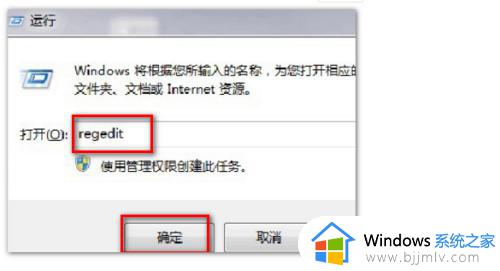
2、之后,启动注册表编辑器。
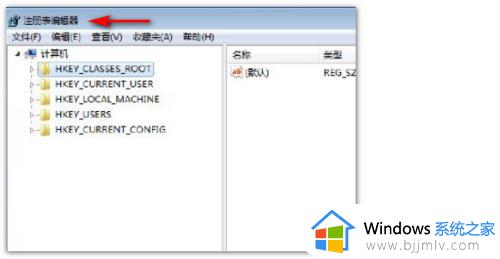
3、依次打开:HKEY_CLASSES_ROOT.xls,双击右侧栏ab,然后将数值数据改为Excel.Sheet.12,确定。
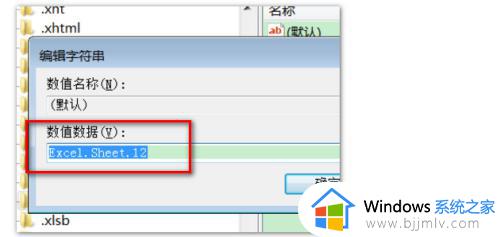
4、同理,再次依次打开:HKEY_CLASSES_ROOT.xlsx,双击右侧栏ab,然后将数值数据改为Excel.Sheet.12,确定。
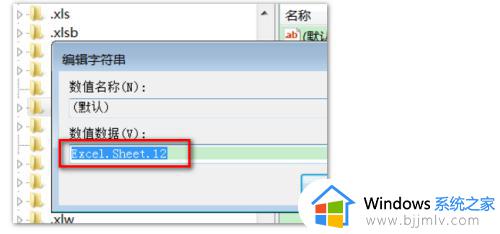
5、改完后点击Excel文件,Excel文件就可以打开了。
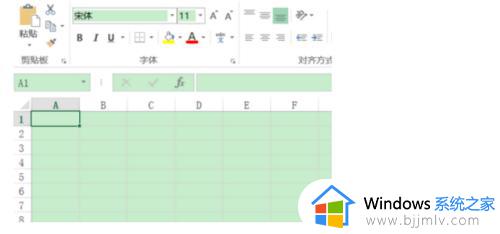
关于文件格式无效或文件扩展名无效excel的详细解决方法就给大家介绍到这里了,有遇到这样情况的小伙伴们赶紧学习上述方法步骤来进行解决吧。
文件格式无效或文件扩展名无效excel怎么办 excel文件格式或扩展名无效的解决教程相关教程
- u盘删除文件显示指定的文件名无效或太长怎么解决
- mac隐藏扩展名设置方法 mac文件怎么隐藏扩展名
- cad图形文件无效怎么回事 cad显示图形文件无效如何解决
- dll文件用什么软件打开 如何打开扩展名为dll的文件
- cad图形文件无效是什么原因 cad形式图形文件无效的修复方法
- 如何批量改文件名后缀格式 电脑批量更改后缀名的教程
- U盘出现文件或目录损坏且无法读取怎么回事 U盘显示文件或目录损坏且无法读取的解决教程
- 安装qq时个人文件夹保存位置无效怎么办 qq安装个人文件夹保存路径无效如何解决
- windows怎么显示文件后缀名 windows怎么显示文件后缀名格式
- 怎么批量修改文件后缀名格式 如何批量修改文件后缀名字
- 惠普新电脑只有c盘没有d盘怎么办 惠普电脑只有一个C盘,如何分D盘
- 惠普电脑无法启动windows怎么办?惠普电脑无法启动系统如何 处理
- host在哪个文件夹里面 电脑hosts文件夹位置介绍
- word目录怎么生成 word目录自动生成步骤
- 惠普键盘win键怎么解锁 惠普键盘win键锁了按什么解锁
- 火绒驱动版本不匹配重启没用怎么办 火绒驱动版本不匹配重启依旧不匹配如何处理
电脑教程推荐
win10系统推荐